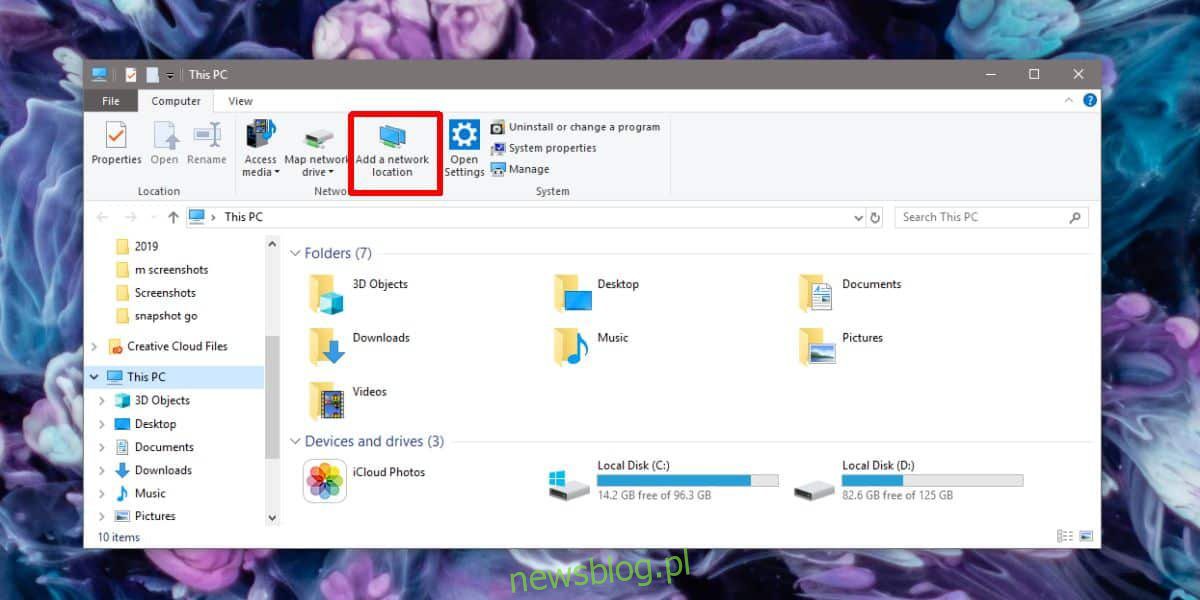
Windows 10, giống như bất kỳ hệ điều hành máy tính nào khác, có thể tương tác với các thiết bị khác trên mạng. Điều này bao gồm các máy chủ phương tiện, ổ đĩa mạng dùng chung và các máy tính khác. Nếu bạn muốn truy cập một máy tính trong mạng, bạn cần có địa chỉ của nó trên mạng cục bộ. Bạn có thể nhập địa chỉ vào hộp khởi chạy và thiết bị sẽ “mở” trong File Explorer. Nếu bạn thường xuyên cần truy cập vào một máy tính trong mạng, có thể dễ dàng hơn nếu chỉ cần thêm nó vào máy tính này. Đây là cách thêm máy tính mạng vào máy tính này trong hệ thống của bạn Windows 10.
Thêm một máy tính mạng
Quá trình này hoạt động đối với các máy tính trên mạng cũng như các thiết bị mạng khác, ví dụ: máy chủ phương tiện nằm trên mạng.
Tìm một địa chỉ địa phương
Để thêm một máy tính cục bộ vào máy tính này, bạn cần tìm địa chỉ cục bộ của nó và chọn thư mục để mở nó. Nó có thể là một thư mục người dùng hoặc bất cứ điều gì. Trên hệ thống Mac, Windows và linux bạn có thể sử dụng ipconfig để lấy địa chỉ cục bộ.
thêm máy tính
Mở PC này và nhấp vào “Thêm vị trí mạng” ở trên cùng. Trong cửa sổ mở ra, nhấp vào Tiếp theo. Chọn tùy chọn “Chọn vị trí mạng tùy chỉnh”.
Trên màn hình tiếp theo, hãy nhập địa chỉ cục bộ bắt đầu bằng “, sau đó thêm đường dẫn đến thư mục bạn muốn truy cập. Nếu bạn muốn xác minh rằng địa chỉ là chính xác, hãy dán địa chỉ đó vào thanh địa chỉ trong File Explorer. Nếu nó có thể mở vị trí, nó đúng. Nhấn tiếp.
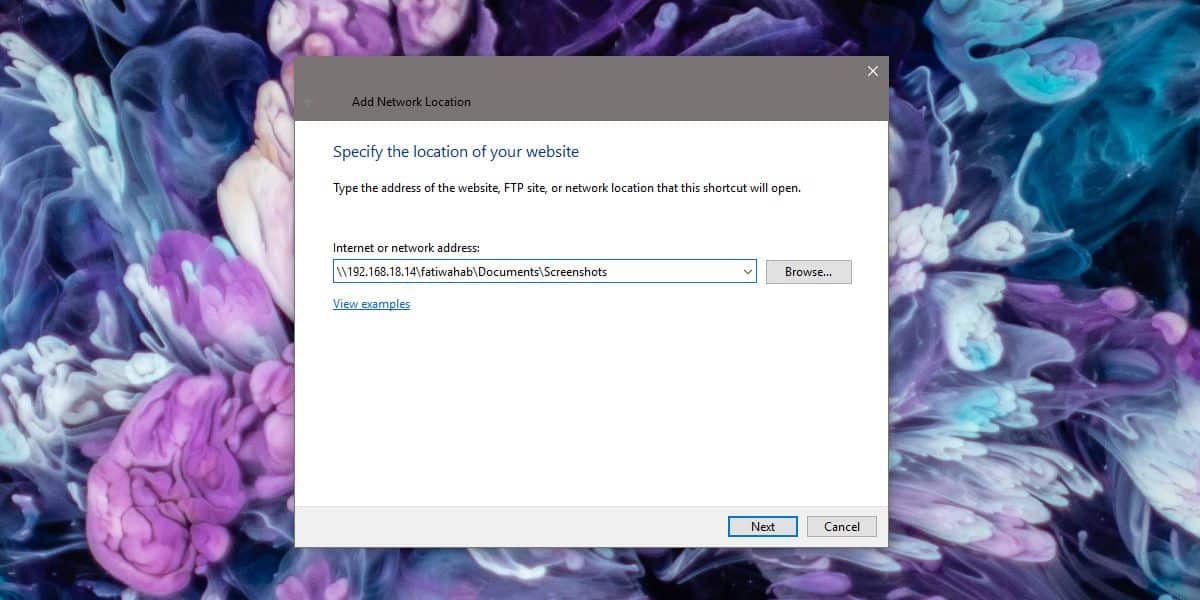
Đặt tên cho thiết bị của bạn và nhấp vào Tiếp theo, sau đó nhấp vào Tiếp theo lần nữa.
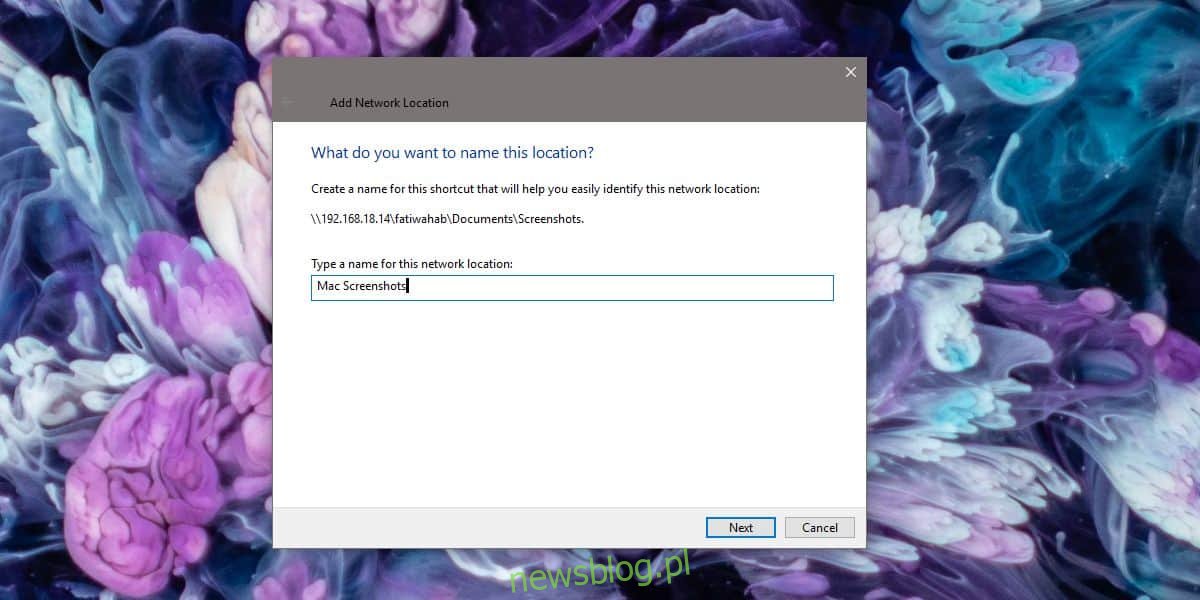
Mở File Explorer và truy cập PC này. Máy tính sẽ xuất hiện trong phần Mạng. Nếu bạn nhìn vào thanh điều hướng ở bên trái, bạn sẽ thấy rằng máy tính cũng xuất hiện bên dưới PC này khi bạn mở rộng nó.
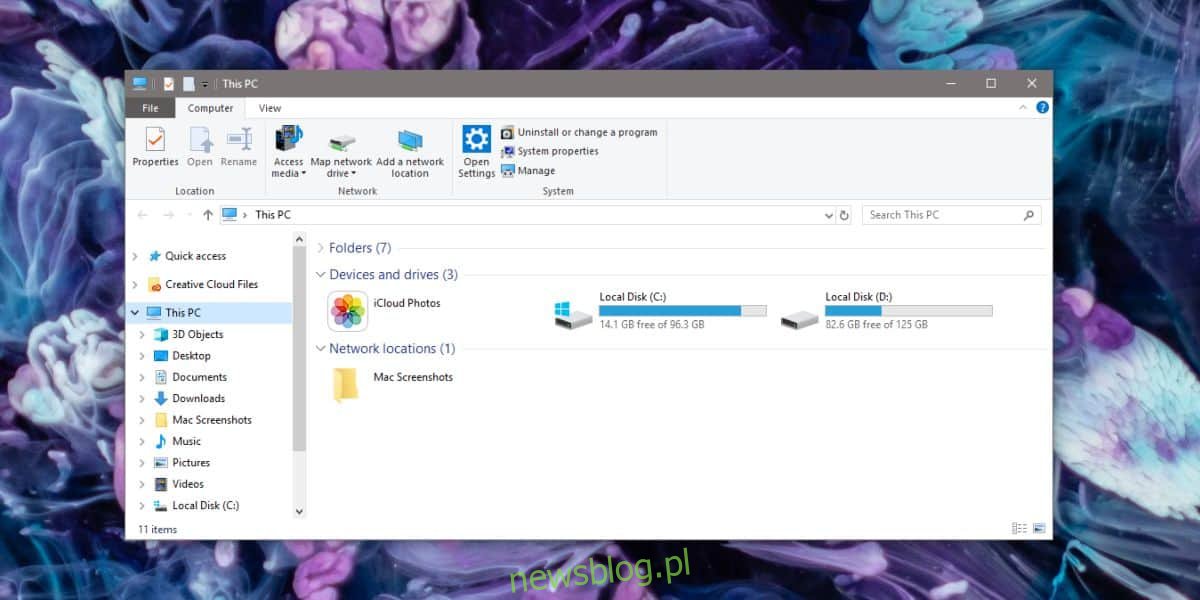
Nếu đang tìm kiếm các cách khác để truy cập nhanh vào cùng một vị trí, bạn có thể nhấp chuột phải vào vị trí mạng và chọn “Ghim vào đầu” hoặc “Ghim vào Truy cập nhanh”. Bạn cũng có thể tạo một lối tắt đến một vị trí trên màn hình của mình và di chuyển nó đến một vị trí khác.
Nếu bạn thường xuyên sử dụng hộp khởi chạy để truy cập các vị trí hoặc ứng dụng khác nhau trên hệ thống của mình, việc nhập địa chỉ cục bộ mỗi khi bạn cần truy cập hệ thống của mình qua mạng có thể rất tẻ nhạt.
Nếu bạn muốn xóa một máy tính mạng khỏi PC này, tất cả những gì bạn phải làm là nhấp chuột phải vào nó và chọn Xóa hoặc Xóa.
